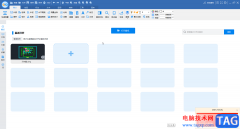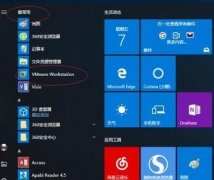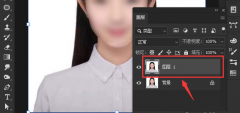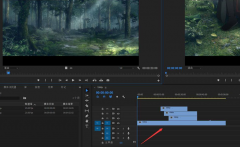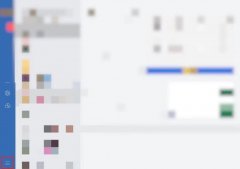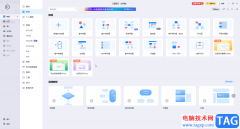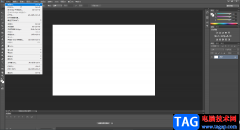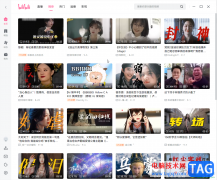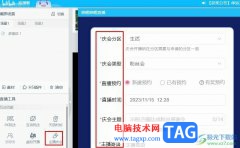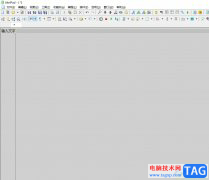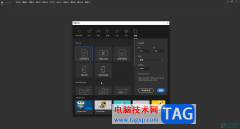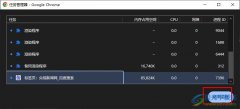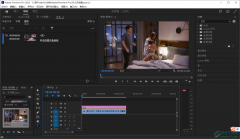改图鸭是一款专业的图片处理工具,拥有着图片格式转化、图片压缩、图片编辑、图片美化等处理功能,用户对自己下载的图片不是很满意时,就可以在改图鸭中来解决,例如用户经常需要将图片的格式进行转化来使用,在不同情况下,需要的图片格式不同,这个时候用户在改图鸭中找到图片转换功能来进行设置即可解决问题,最近有用户想要将图片转化为ipg格式,直接在改图鸭中找到图片转换的图片格式转换功能,接着在转换页面上添加图片并调整转换格式为jpg即可将其转换下来,那么接下来就让小编来向大家介绍一下这个问题详细的操作过程吧,希望小编的教程能够帮助到大家。
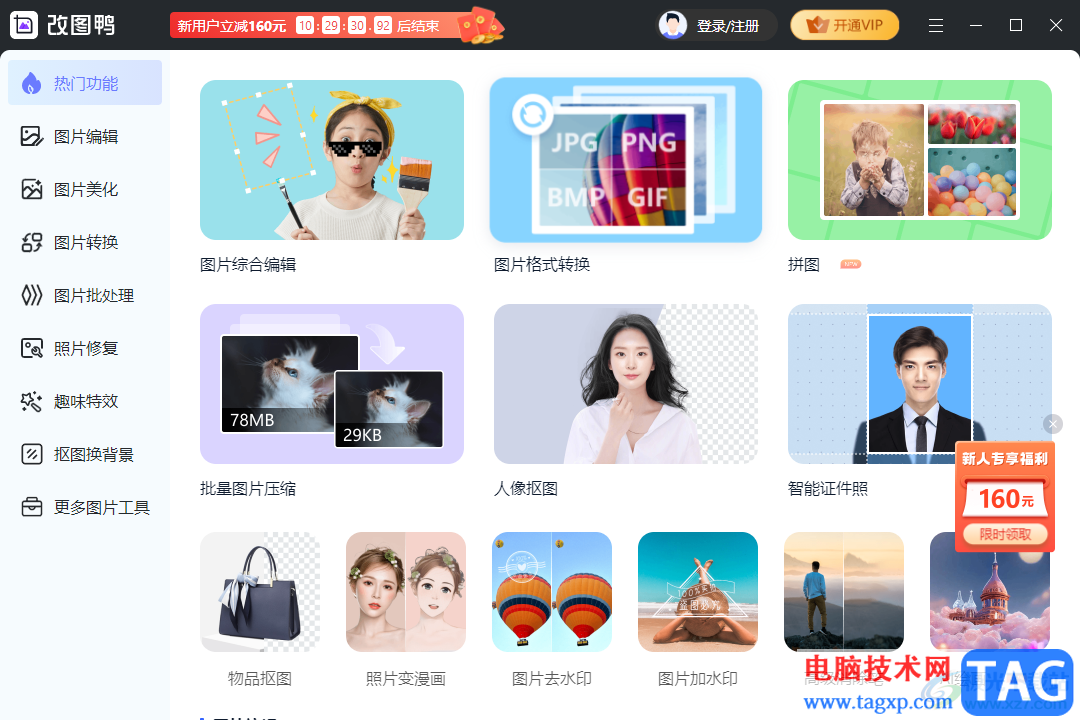
方法步骤
1.用户在电脑上打开改图鸭软件,接着进入到主页上点击左侧选项卡中的图片转换选项,右侧页面将会显示出相关的功能选项,用户选择图片格式转换选项
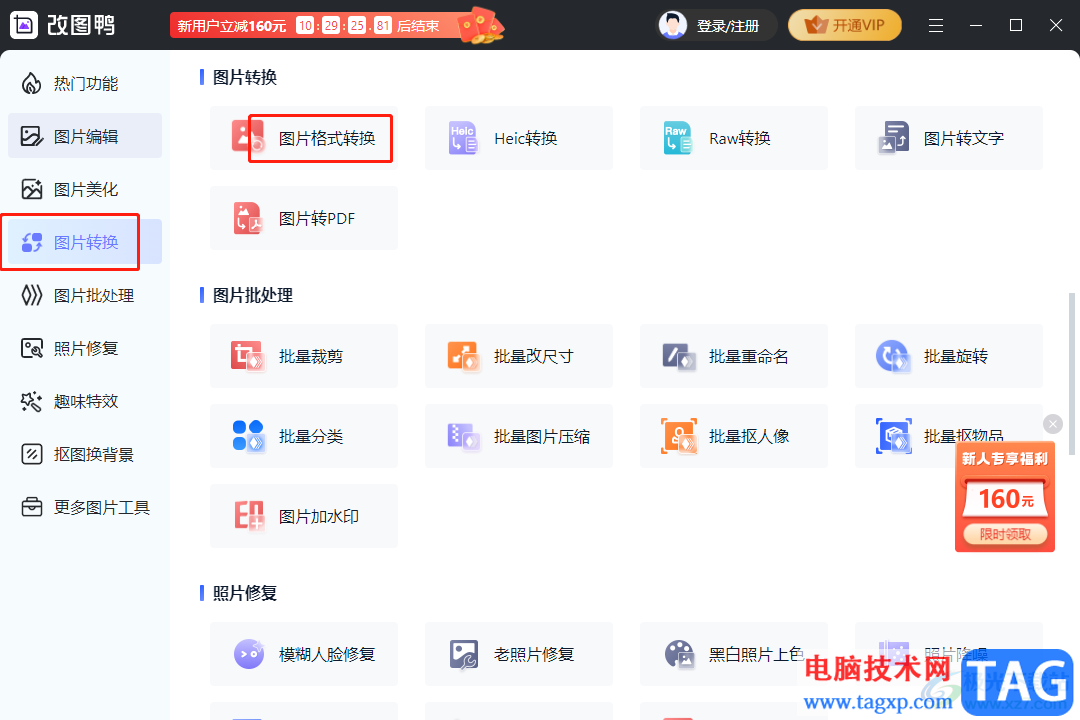
2.这时将会进入到转换页面上,点击中间的添加图片或添加文件夹按钮,上传需要转换格式的图片
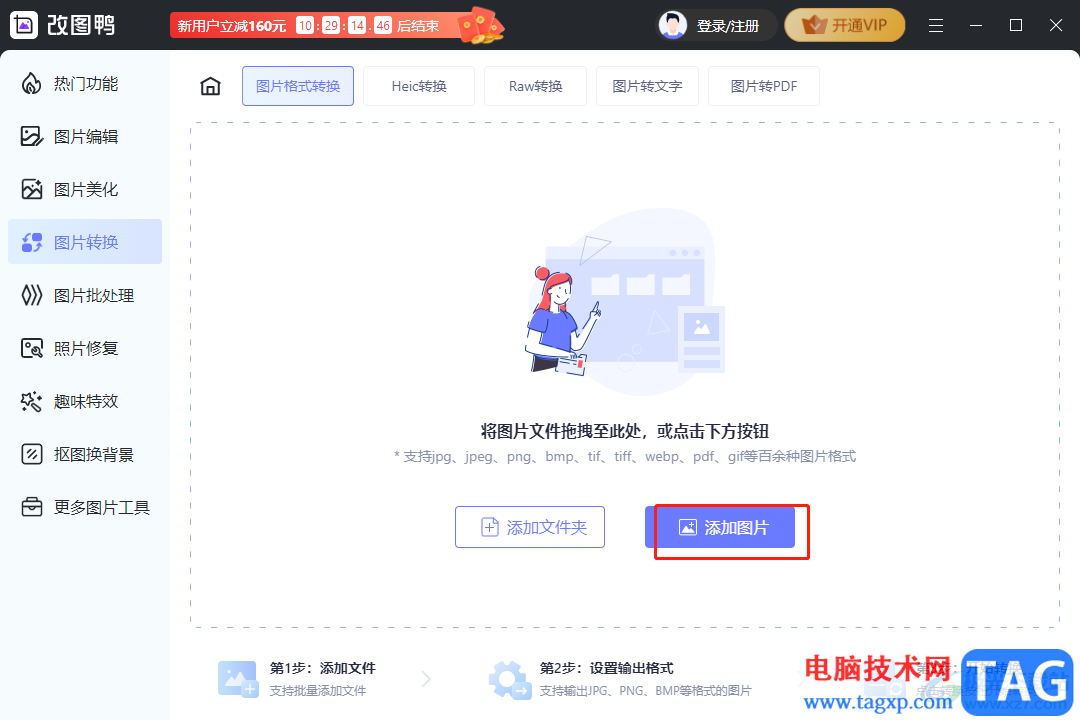
3.在打开的文件夹窗口中,用户找到自己需要的图片并按下打开按钮
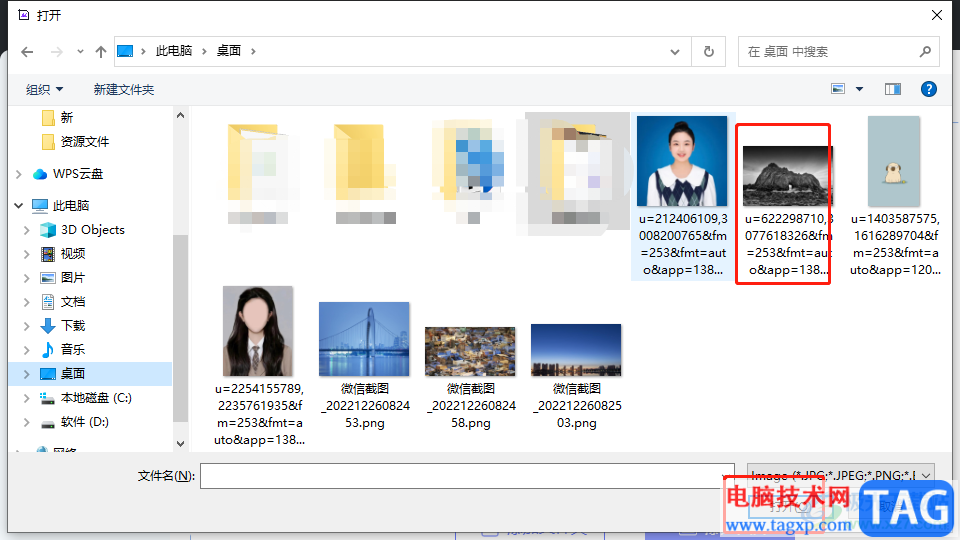
4.回到转换页面上,用户可以看到图片的原有格式以及转换成的格式,用户点击格式并在弹出来的选项卡中选择jpg选项
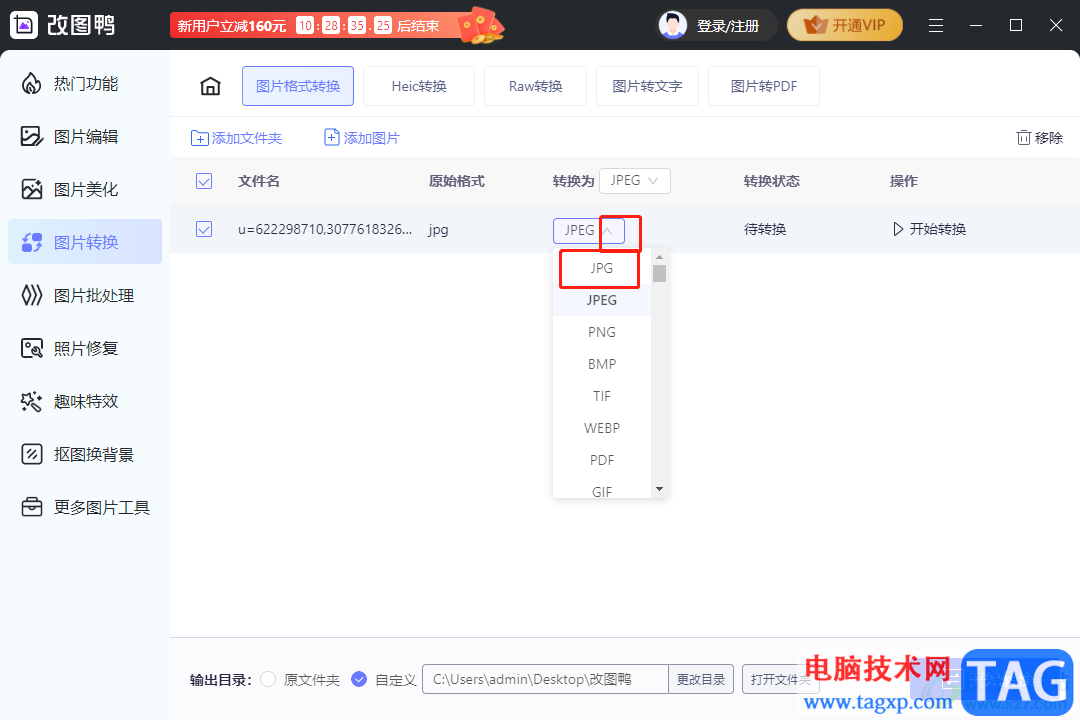
5.接着在页面下方点击输出目录选项,点击其中的更改目录按钮
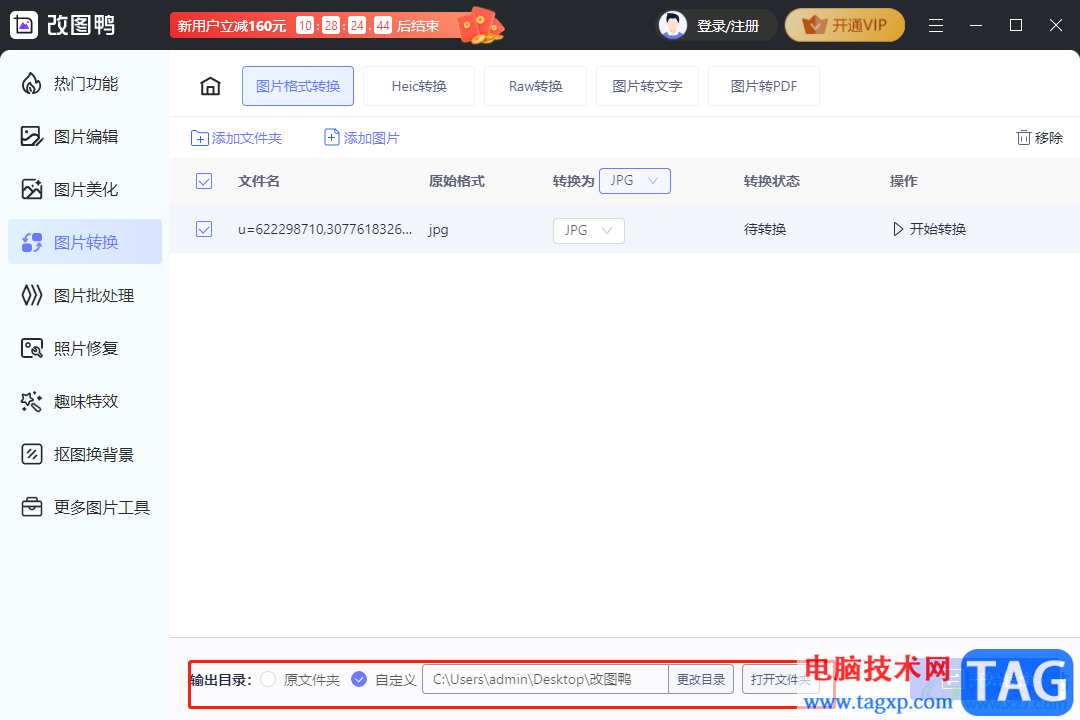
6.在弹出来的选择文件夹窗口中来选择保存图片的文件位置并按下选择文件夹按钮即可
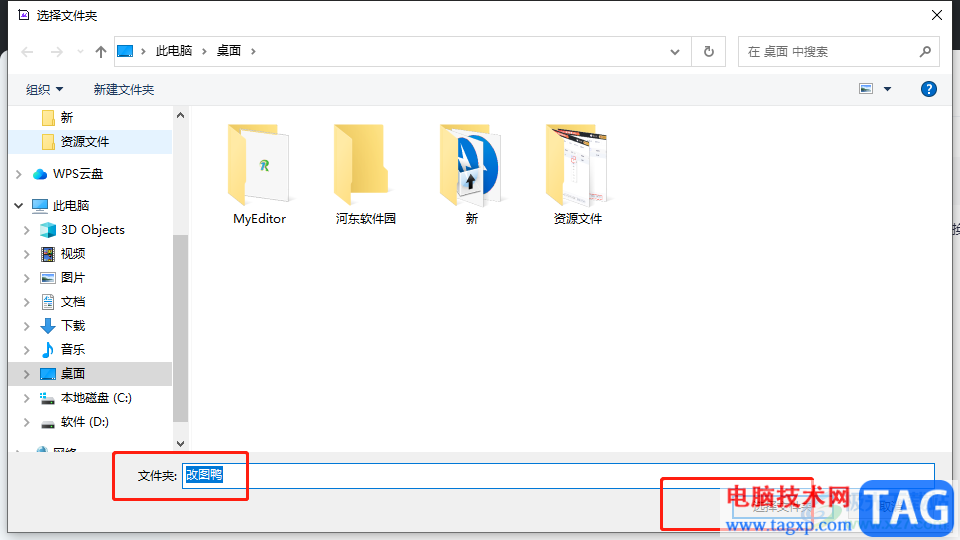
7.完成上述设置后,用户直接按下页面下方的开始转换按钮
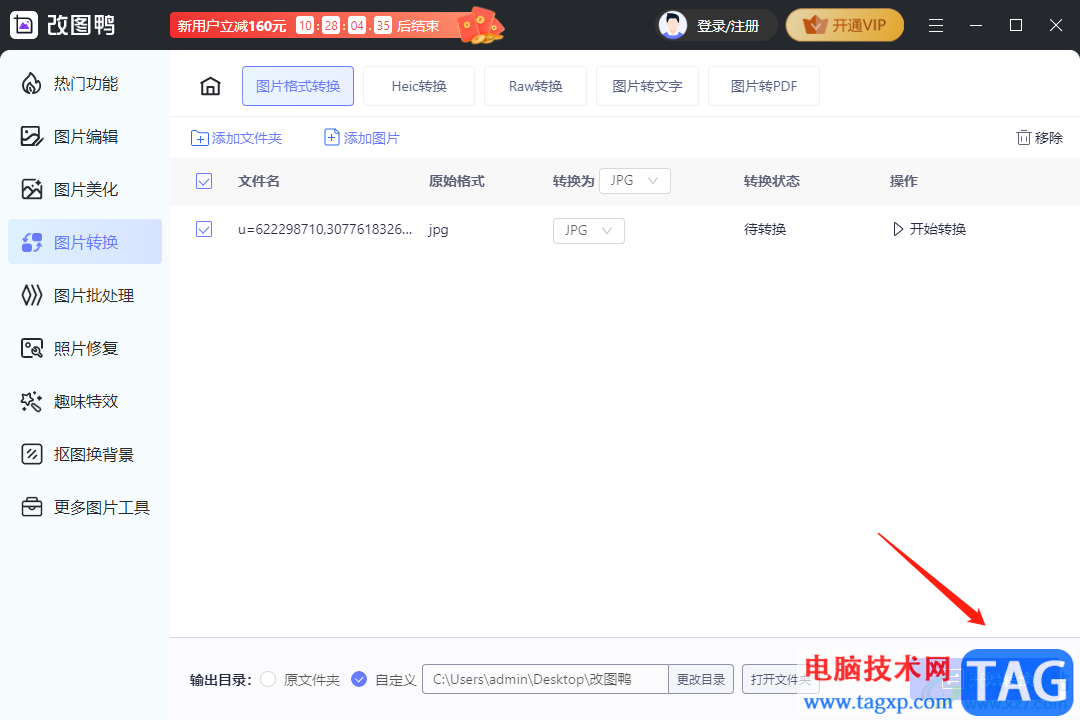
8.等待几秒钟后,会弹出转换完成的提示窗口,用户按下其中的立即查看按钮
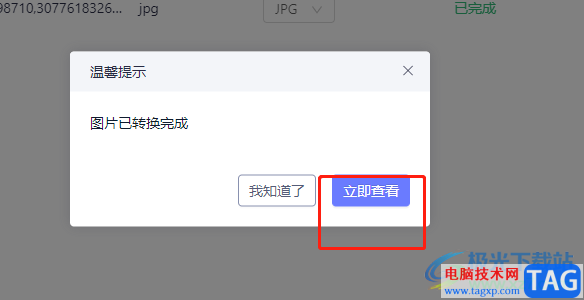
9.软件就会自动打开转换后的图片查看窗口,用户即可检查转换结果
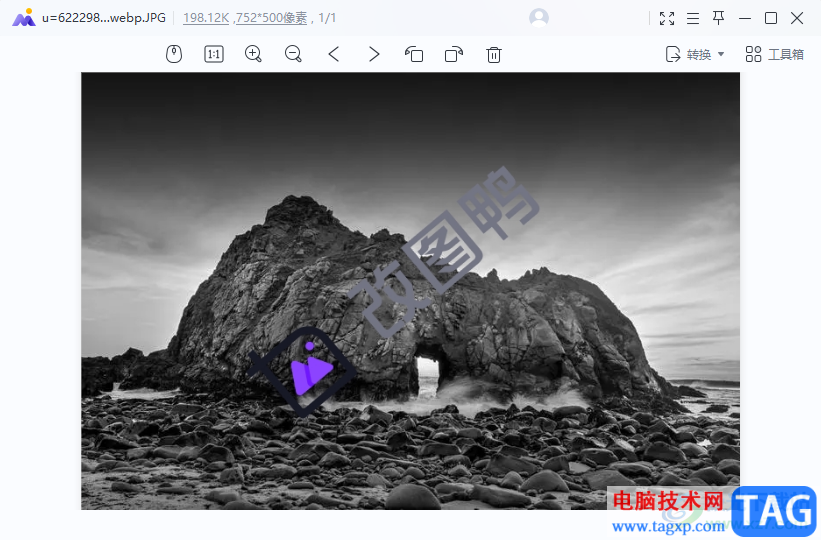
改图鸭受到了许多用户的喜欢和欢迎,为用户带来了许多的便利,当用户在使用这款软件来将图片格式转换为jpg格式时,只需要按照点击图片转换——图片格式转换——添加图片——设置转换格式为jpg——开始转换这几步,方法简单有效,感兴趣的用户快来试试看吧。